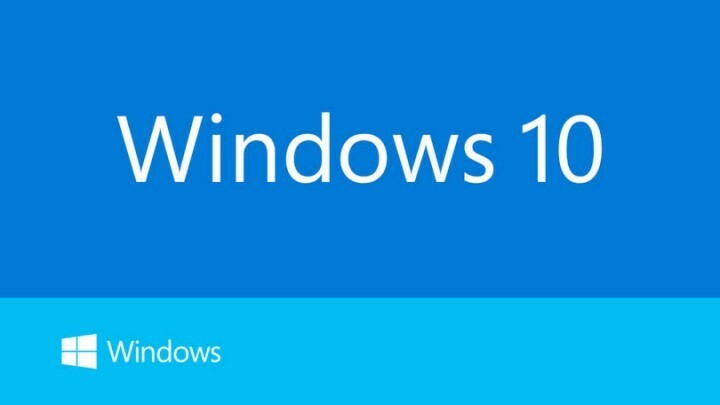Ако сте свикнали да проверявате отново времето за използване на диска, може да попаднете на услуга CDPSvc (Услуга на платформата за свързани устройства) работи във фонов режим, което показва висока употреба на процесора. Това може да е обезпокоително, тъй като никой до момента не знае за какво точно се използва CDPSvc. Очевидно е доста нова услуга, въведена в последните версии на Windows.
Интересното е, че нито Microsoft предоставя никакво обяснение, свързано с това каква точно е услугата и каква е нейната употреба. Всичко това го прави малко подозрителен и потребителите са естествено любопитни. Това, което обаче трябва да разберем, е, че услугата се използва за свързване на устройства като Bluetooth, принтери, а също и смартфони, външни устройства за съхранение, камери и т.н. Но тези устройства могат да се свържат с Windows дори по-рано и въвеждането на CDPSvc услугата всъщност не добавя към никакви предимства.
Тъй като платформата за свързани устройства (CDPSvc) показва висока употреба на диска в диспечера на задачите, трябва да го деактивираме. Въпреки че можете да опитате да стартирате
SFC (Проверка на системни файлове) сканирайте на вашата система с помощта на командния ред, той все още може да не помогне. За да се отървете от проблема, ще трябва да го деактивирате. Най-хубавото е, че дори след деактивиране на услугата, вашият Windows ще работи перфектно и устройствата ще продължат да се свързват.Нека да видим как да деактивираме услугата на платформата за свързани устройства.
Метод 1: Използване на командния ред
Етап 1: Натисни Win + R клавишна комбинация на клавиатурата, за да отворите Изпълнете командата.
Стъпка 2: В Изпълнете командата прозорец, напишете cmd и натиснете Ctrl + Shift + Enter клавиши на клавиатурата едновременно, за да отворите Командния ред в режим на повдигане.

Стъпка 3: В Командния ред прозорец, въведете командата по-долу и натиснете Въведете:
sc config CDP потребител SVC тип = собствен
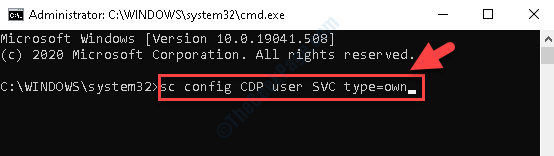
След като процесът завърши, рестартирайте компютъра си и проверете за услугата CDPSvc в диспечера на задачите. Не трябва да се показва сега. Но ако все още се показва, можете да следвате следващия метод.
Метод 2: Чрез Service Manager
Етап 1: Отидете до Започнете и тип Услуги в лентата за търсене на Windows.

Стъпка 2: Сега кликнете върху резултата, за да отворите Мениджър услуги прозорец.

Стъпка 3: В Обслужване прозорец на мениджъра, отидете отдясно и отдолу Имена, търсете Услуга на платформата за свързани устройства.
Щракнете с десния бутон върху него и изберете Имоти от менюто.
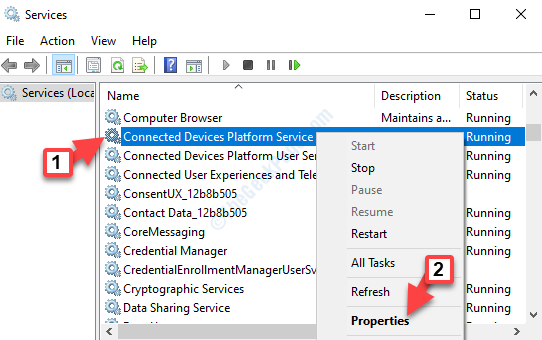
Стъпка 4: В Имоти прозорец, под Общ, отидете направо на Тип стартиране поле и го задайте на хора с увреждания.
Натиснете Приложи и тогава Добре за да запазите промените и да излезете. Също така щракнете върху Stop, за да спрете услугата.

Сега се върнете към Диспечер на задачите и не трябва да виждате CDPSvc активен в Процеси.
Ако обаче услугата все още се появява с висока употреба на процесора, опитайте следния метод.
Метод 3: Чрез редактиране на редактора на системния регистър
Преди да продължите да редактирате редактора на системния регистър, уверете се, че сте създайте резервно копие на всички данни от системния регистър. Това е да се гарантира, че ако загубите данни в процеса, те могат лесно да бъдат възстановени.
Етап 1: Натисни Win + R клавиши заедно на клавиатурата, за да отворите Изпълнете командата.
Стъпка 2: Сега напишете regedit в Изпълнете командата поле за търсене и натиснете Въведете за да отворите Редактор на регистъра прозорец.

Стъпка 3: Копирайте долния път и го поставете в Редактор на системния регистър адресната лента:
HKEY_LOCAL_MACHINE \ SYSTEM \ CurrentControlSet \ Services \ CDPUserSvc
Сега отидете от дясната страна на прозореца, щракнете с десния бутон върху Започнете и изберете Промяна.
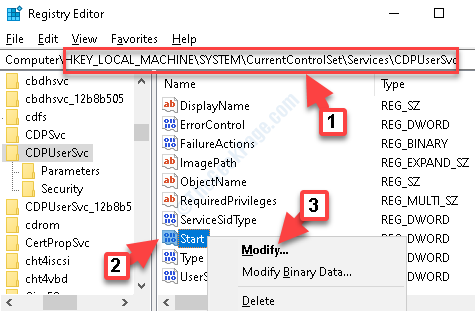
Стъпка 4: Ще отвори своя Редактиране на DWORD (32-битова) стойност диалогов прозорец. Отидете на Данни за стойността поле и го променете от 2 да се 4.
Натиснете Добре за да запазите промените.
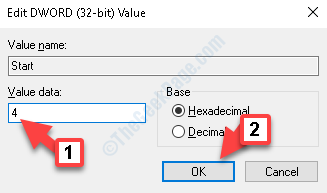
Сега излезте от прозореца на редактора на системния регистър и рестартирайте компютъра си, за да бъдат промените ефективни. Не бива да виждате Услуга на платформата за свързани устройства в диспечера на задачите вече.